本文为您介绍如何在IDaaS中配置腾讯云角色单点登录。使用角色SSO,您不必为企业或组织中的每一个成员都创建一个CAM子用户。
操作步骤
一、创建应用
登录IDaaS管理控制台 。
选择IDaaS实例并在操作区域下方单击访问控制台。
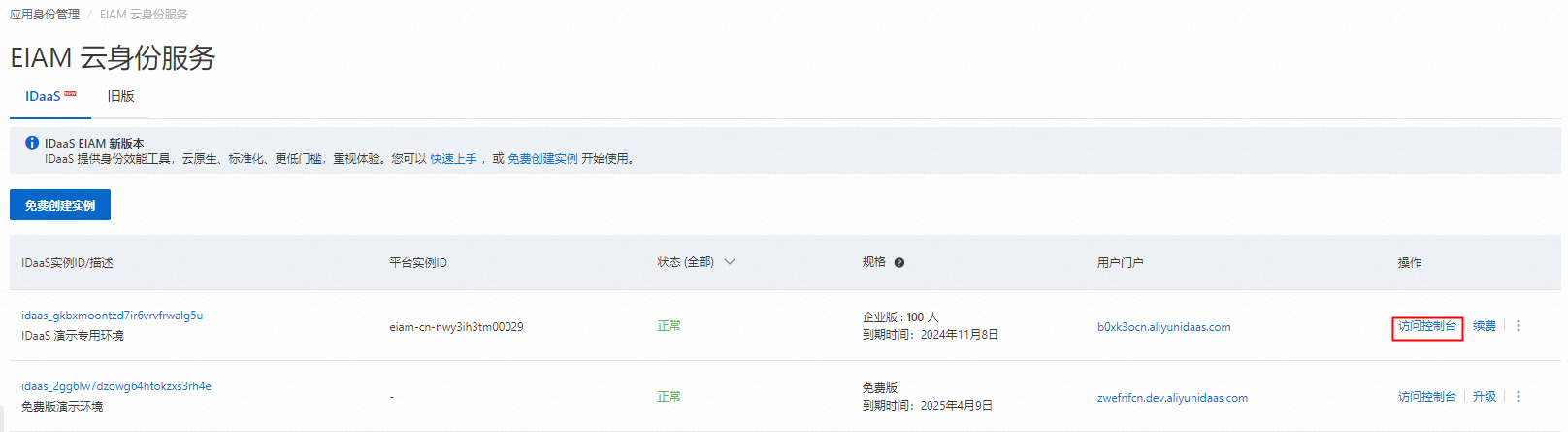
前往,搜索到腾讯云角色SSO ,单击添加应用。
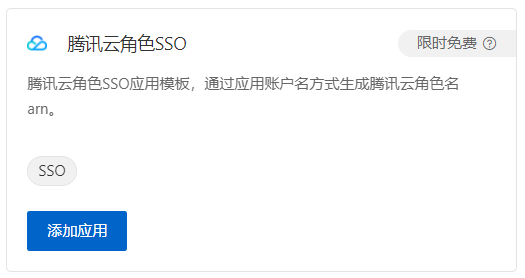
确认应用名称,即可立即添加。
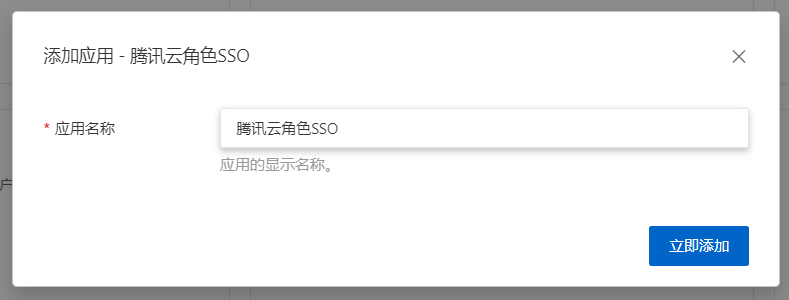
二、配置应用单点登录
添加应用后,将自动跳转到应用单点登录配置页,您将在此处进行配置。
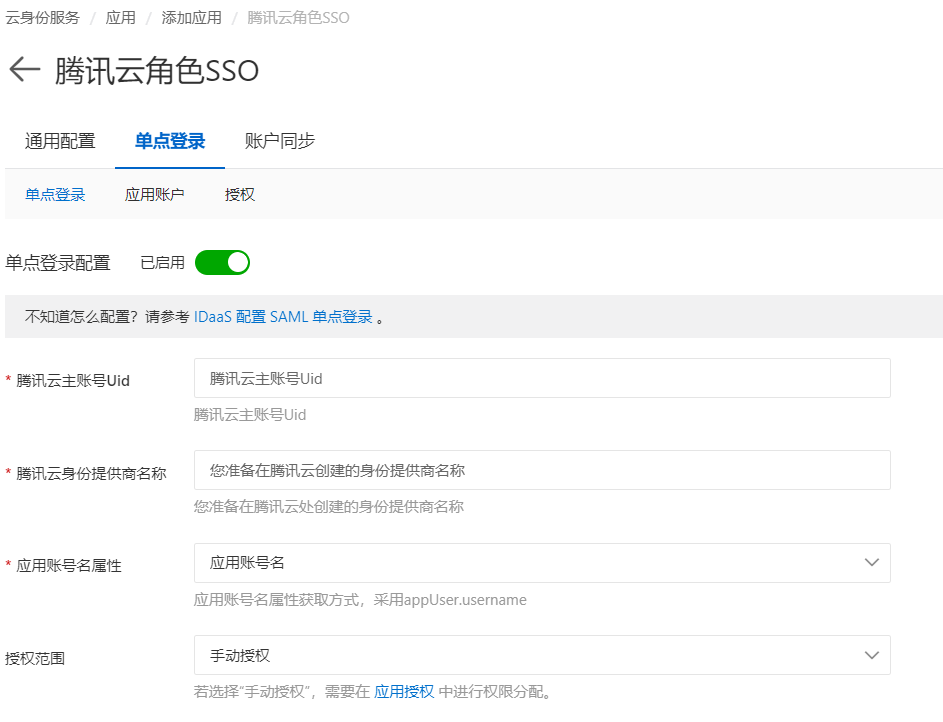
输入腾讯云主账号id(账号id可在腾讯云控制台首页或账号中心获取)。
填写您准备在腾讯云创建的身份提供商名称(腾讯云中支持3-128个数字、大小写字母、和+=,.@_-),需与步骤三中的一致。
选择应用账号名属性,用户进行单点登录时,将以该字段作为主键,对应至阿里云中的子用户,从而实现在阿里云中的登录。
如果仅用于测试,建议授权范围选择全员可访问,以便跳过为IDaaS账号分配权限的步骤。
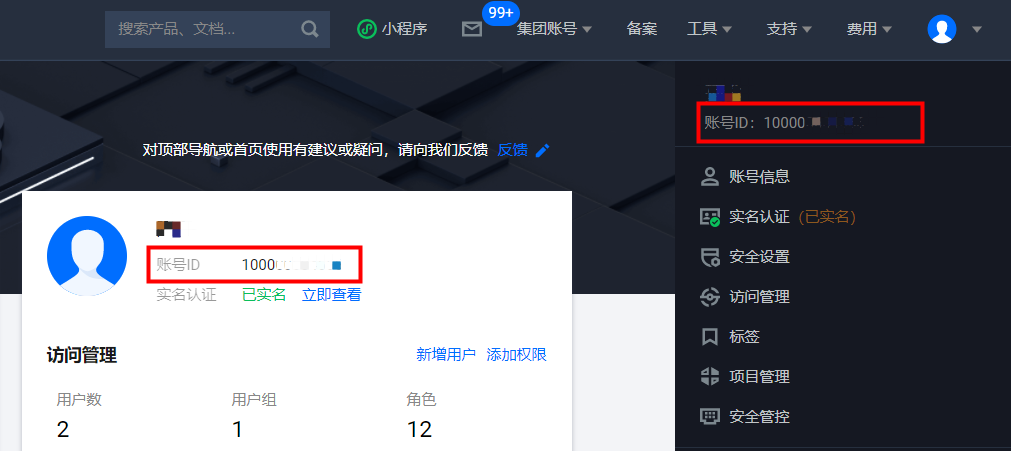
在应用配置信息中,下载IdP 元数据,保存到电脑中。此文件用于建立腾讯云对IDaaS的信任关系。

在中,单击添加应用账户。
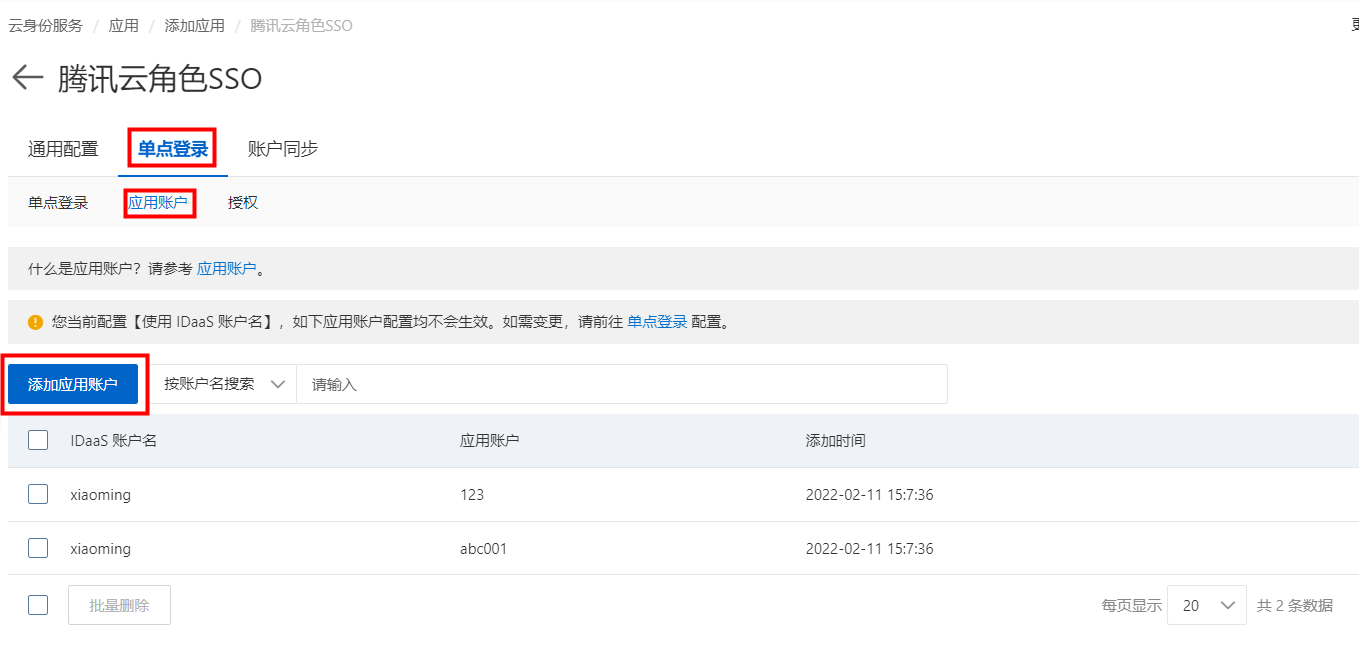
选择需要使用腾讯云角色SSO的账户,为其添加应用账户。应用账户名需要和腾讯云角色名称完全一致。如果一个IDaaS账户对应多个腾讯云角色,可以创建多个应用账户。
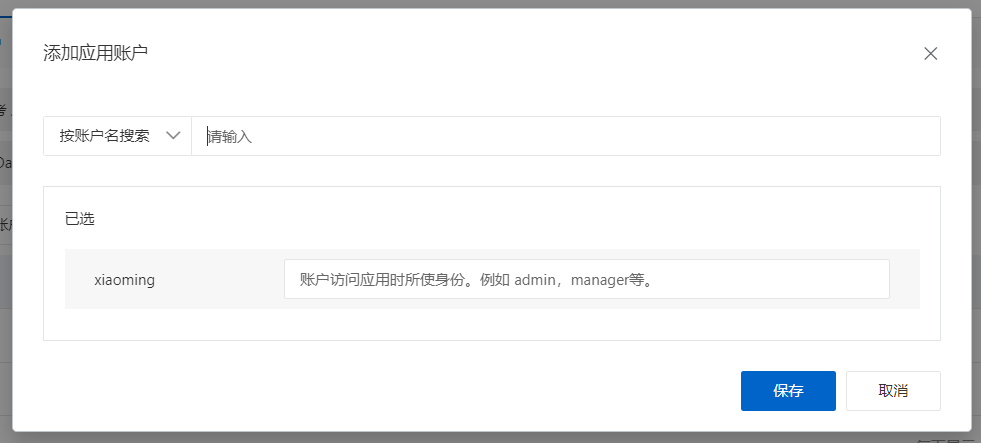
三、在腾讯云中配置角色SSO
登录腾讯云CAM控制台。
在左侧导航栏中,单击。
在角色SSO管理页面中新建提供商。
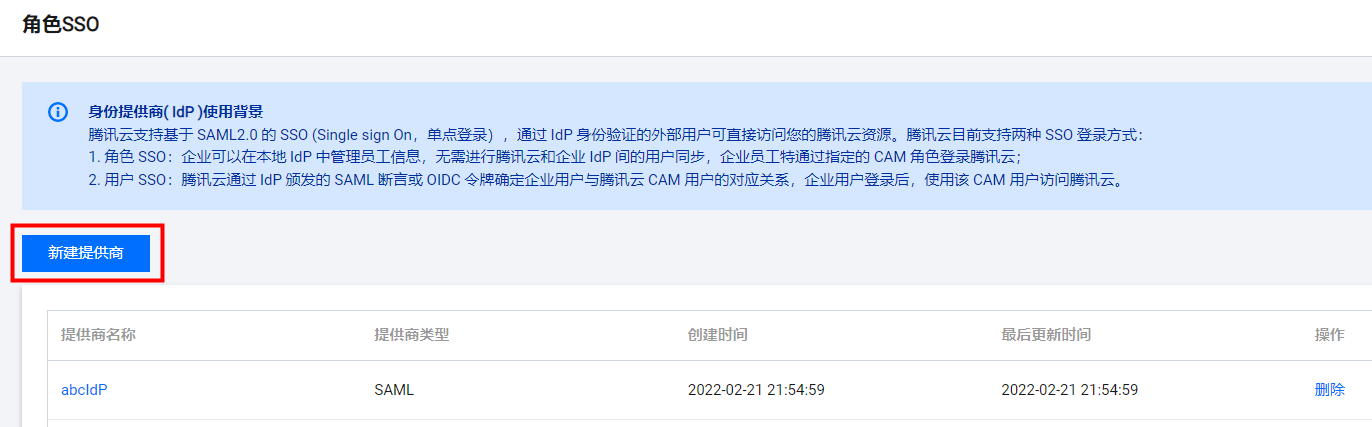
填写身份供应商名称(需和步骤二中的身份提供商名称一致),上传步骤二中在IDaaS下载的IdP 元数据,单击下一步 ,完成身份提供商的创建。
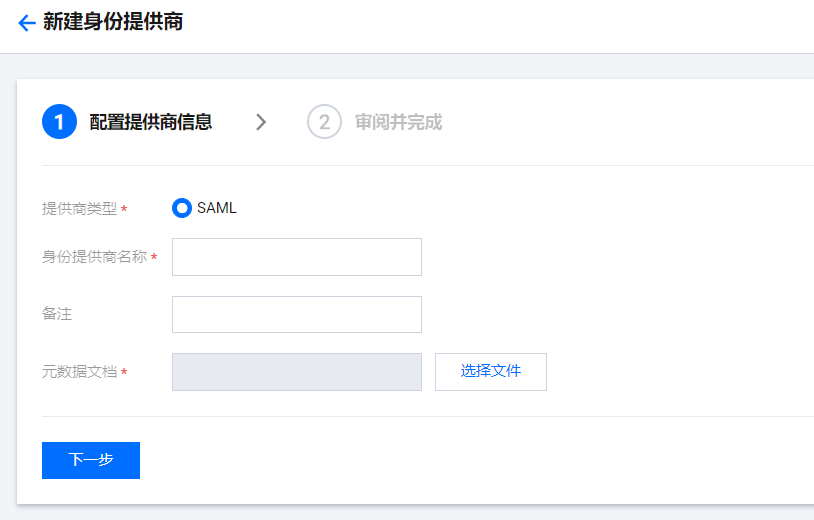
四、在腾讯云中配置身份提供商权限
在左侧导航栏中,单击角色。
单击新建角色,选择身份提供商。
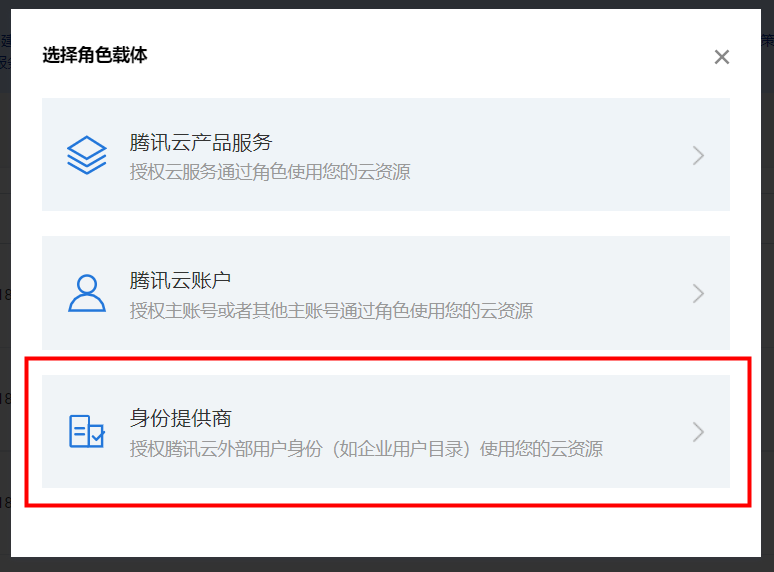
选择步骤三中创建的身份提供商,按需填写其他配置,单击下一步。
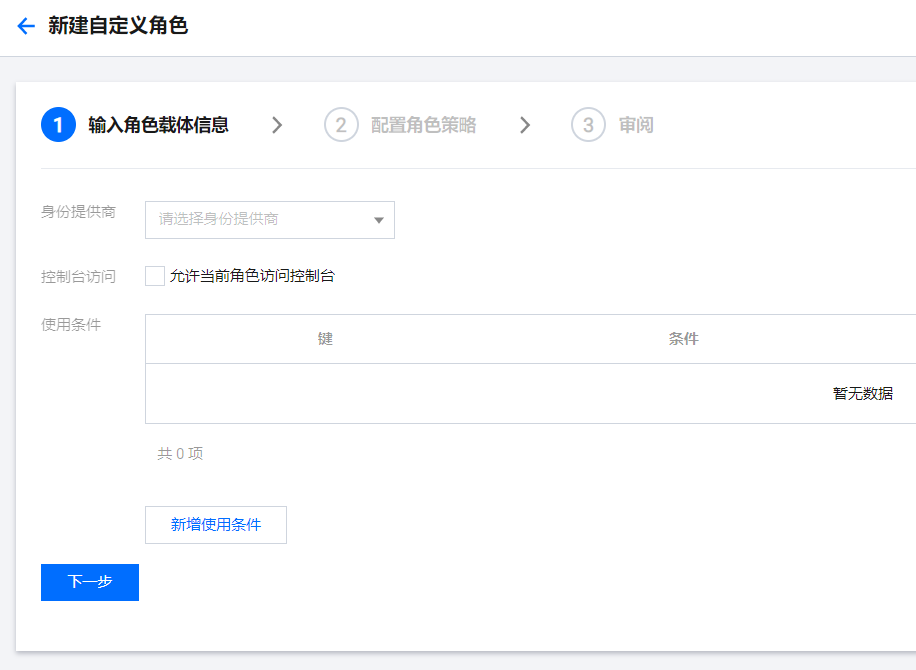
选择您希望该角色拥有的权限。通过该角色单点登录到腾讯云的IDaaS账户都会拥有该权限。完全选择后单击下一步。
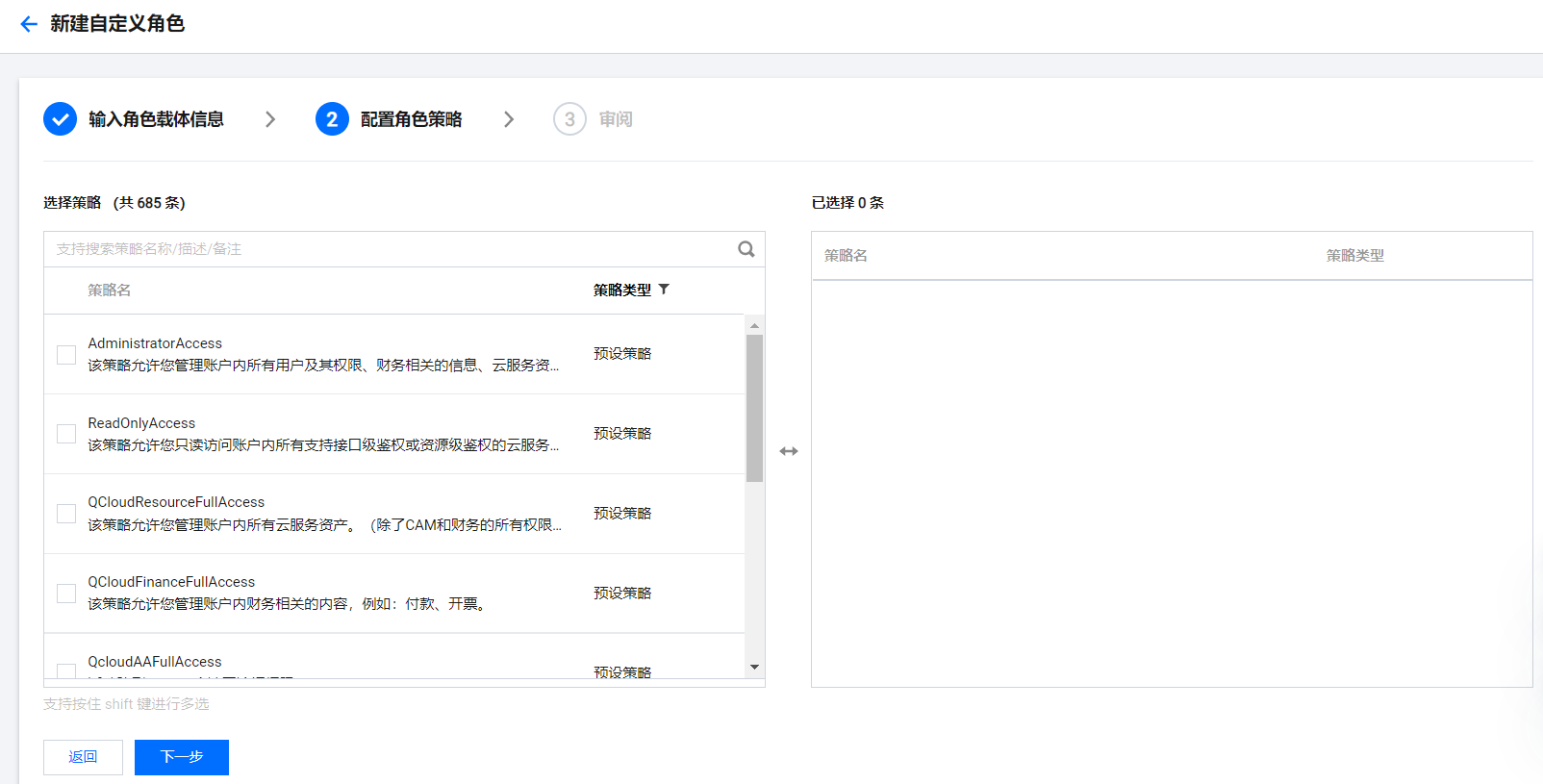
填写角色的名称等基本信息(名称需和步骤二中的应用账户名一致),并进行审阅,完成创建角色。
五、尝试SSO
您已经可以开始腾讯云角色SSO。
使用已拥有腾讯云角色SSO应用权限的IDaaS账户,登录到IDaaS应用门户页,单击页面上的图标,即可发起单点登录。
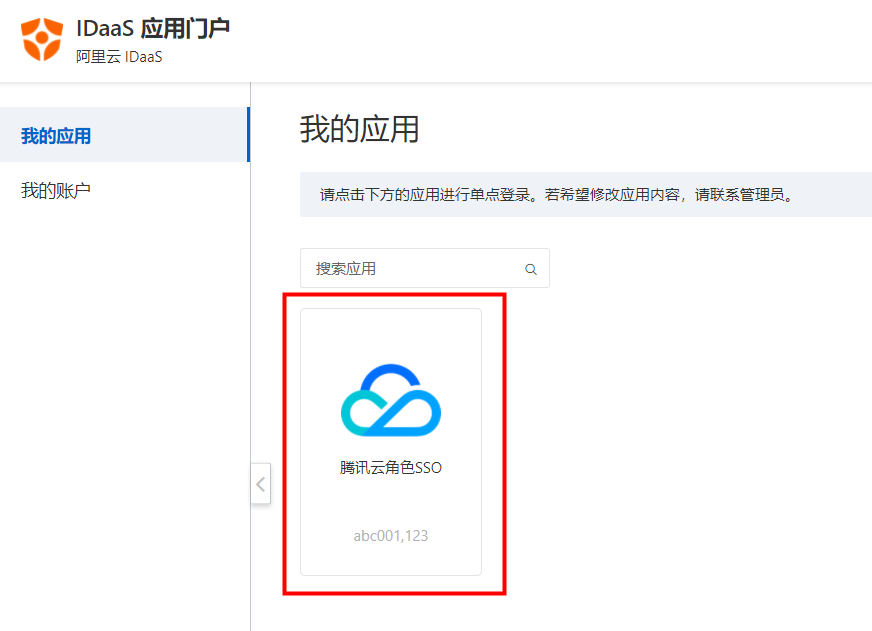
如果IDaaS账户拥有两个或以上的应用账户(腾讯云角色),则需要选择一个应用账户进行单点登录。
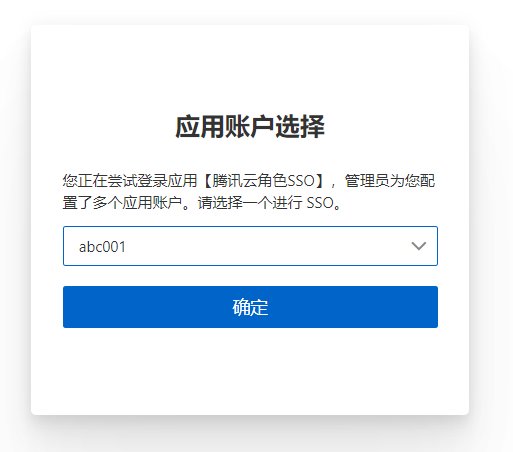
选择合适的应用账户并单击确定,即以角色的身份单点登录至腾讯云。
